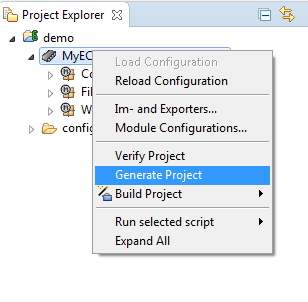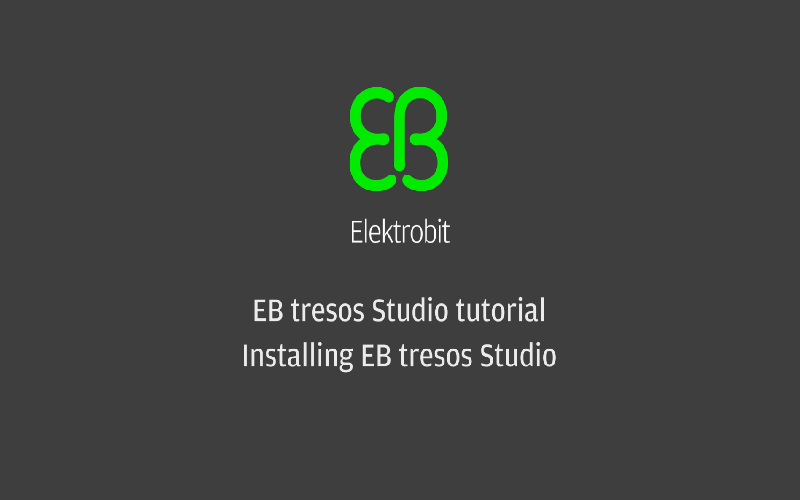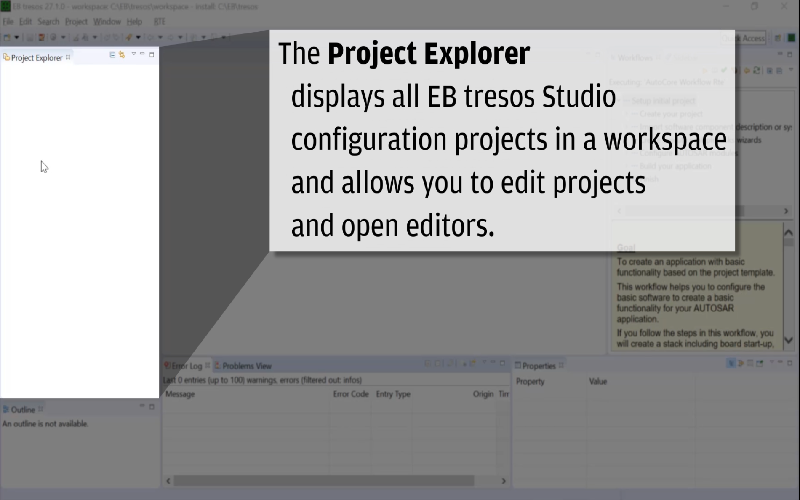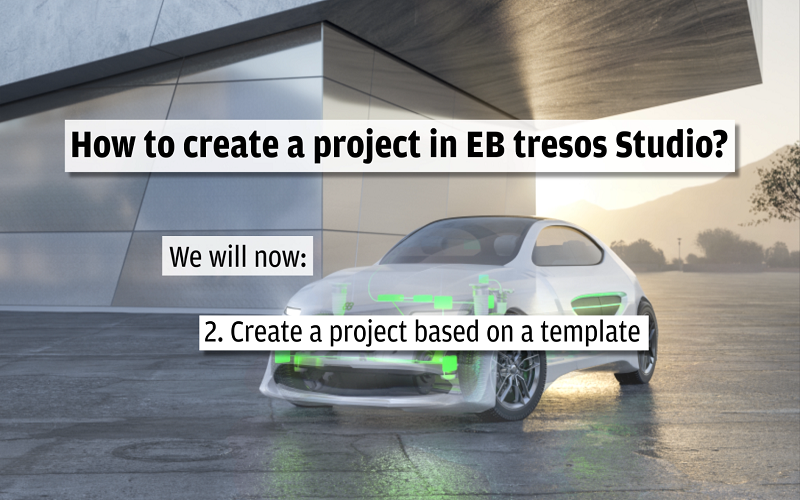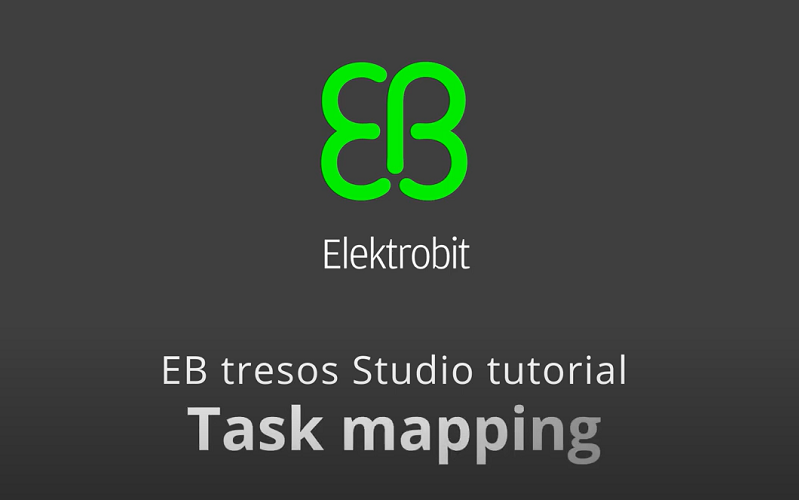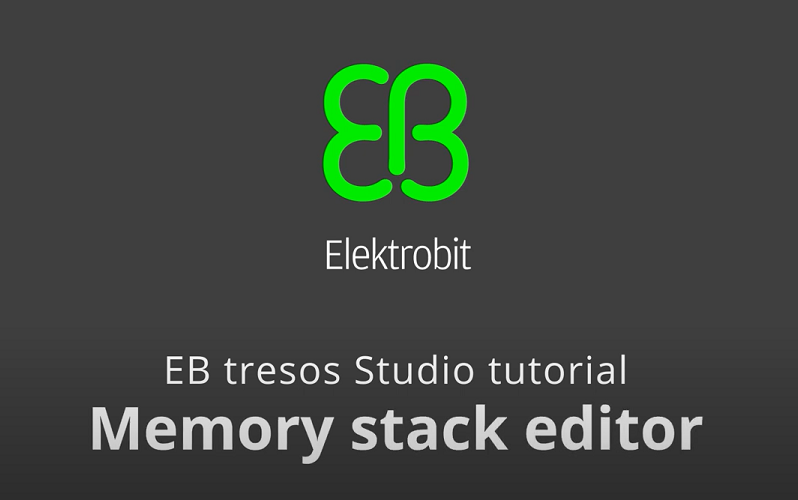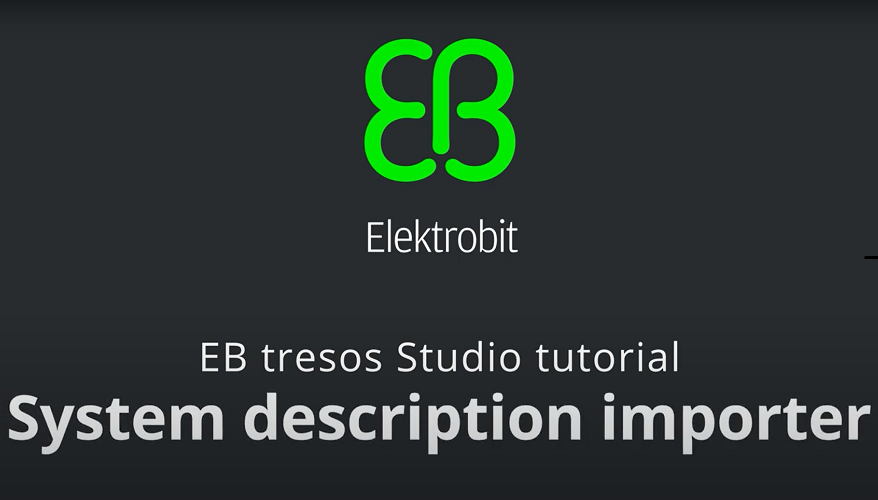실행에 필요한 시높시스 Silver 관련 내용은 파트너사 시높시스에 문의해주시기 바랍니다.
시작하기
EB tresos Studio 설치
EB tresos Studio 시작
평가판 라이선스 설치
- EB Client License Administrator 도구를 설치하려면 일렉트로비트 웹사이트에서 다운로드하여 압축을 푼 EB_Client_License_Administrator_X_Y_Z_Setup.exe 파일을 찾습니다. 화면에 표시되는 지시에 따라 설치 경로를 지정합니다.
- 파일을 더블클릭하여 EB Client License Administrator 도구를 엽니다. 화면의 설명에 따라 설치합니다.
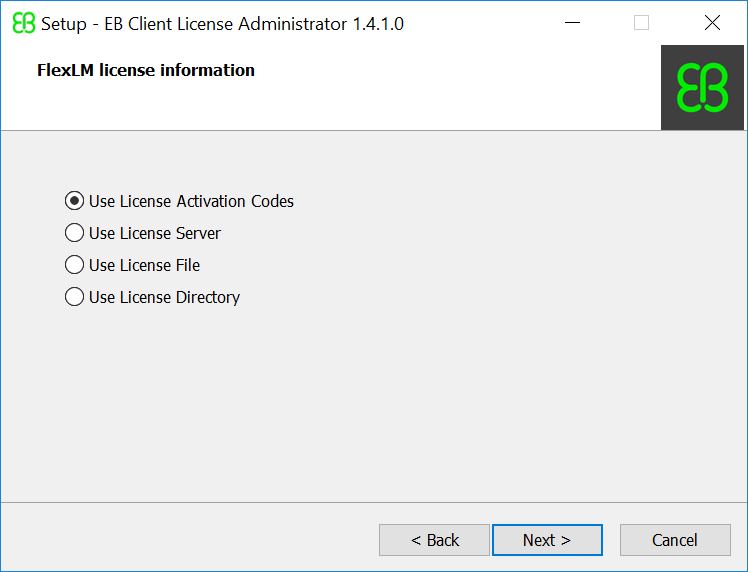
- EB Client License Administrator 도구를 시작합니다.
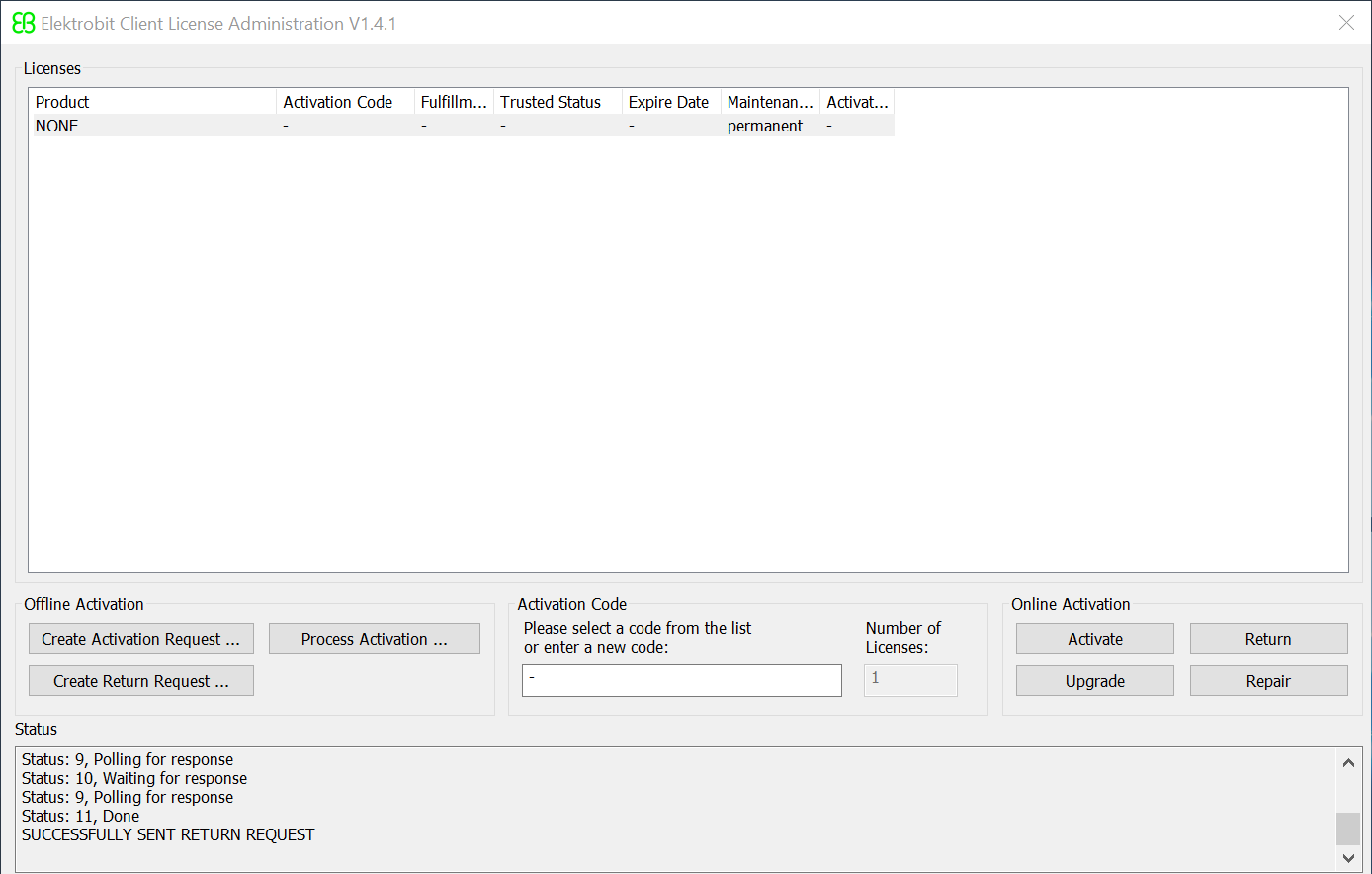
- 일렉트로비트로부터 받은 활성화 코드를 Activation Code 필드에 입력합니다.
- PC가 인터넷에 연결되어 있는 경우 Activate 버튼을 클릭합니다.
몇 초 후에 라이선스가 표시됩니다.
프로젝트 생성
- 메뉴에서 File > New > Configuration Project를 선택합니다.
New Configuration Project 페이지가 열립니다.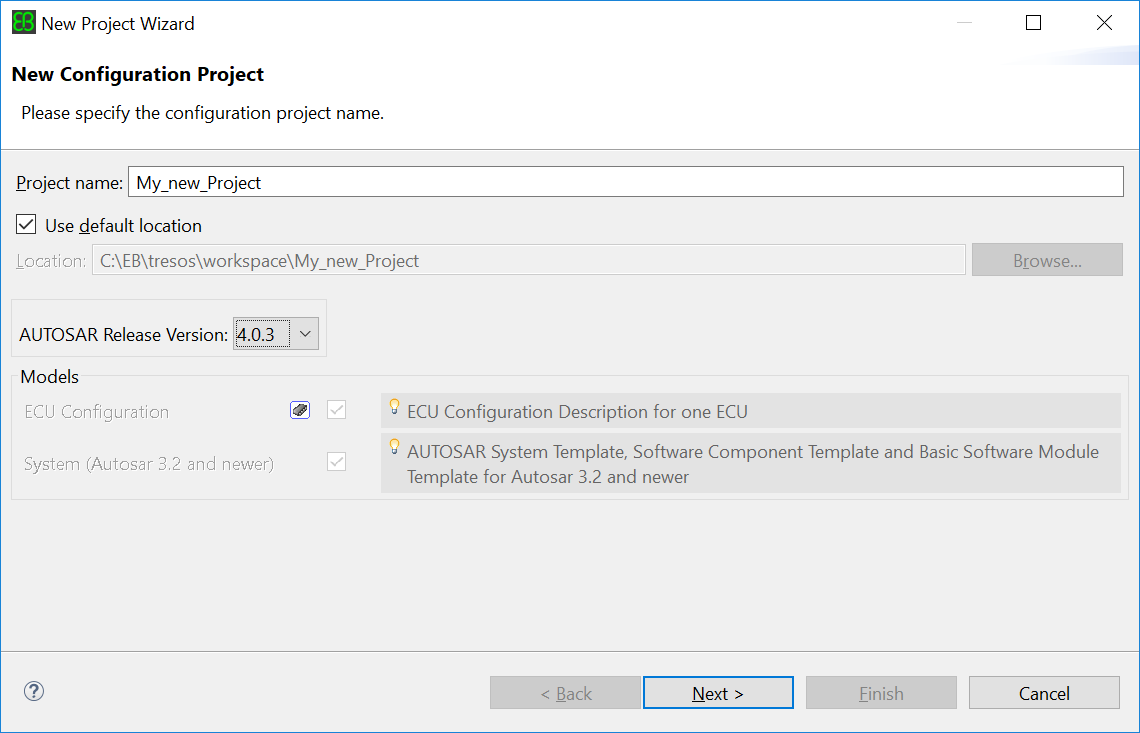
- Project name 텍스트 상자에 프로젝트 이름을 입력합니다.
- AUTOSAR Release Version 드롭다운 목록에서 프로젝트의 AUTOSAR 버전을 선택합니다.
- Next를 클릭합니다.
Configuration Project Data 페이지가 열립니다.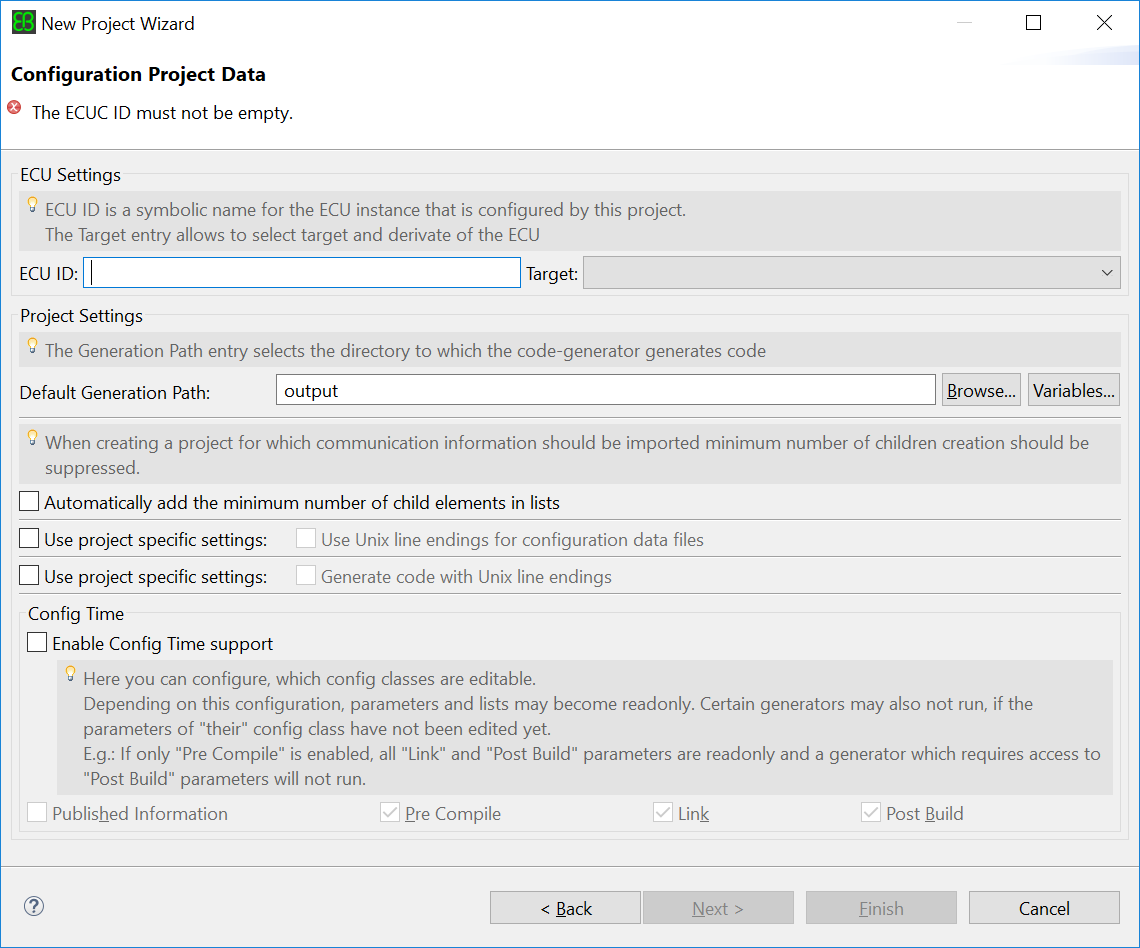
- ECU ID를 입력합니다.
일반적으로 이 ID는 OEM에서 차량 전체를 설명하는 시스템 설명의 일부로 제공됩니다. - Target 드롭다운 목록에서 ECU의 대상 또는 파생 항목을 선택합니다.
- 기본 설정에 따라 Project Settings를 선택합니다.
- Enable Config Time Support를 선택하여 특정 구성 클래스의 매개 변수 및 참조만 구성하도록 허용합니다.
기본적으로 이 설정은 비활성화되어 있으며 모든 매개 변수를 편집할 수 있습니다. - Next를 클릭합니다.
Module Configuration 페이지가 열립니다.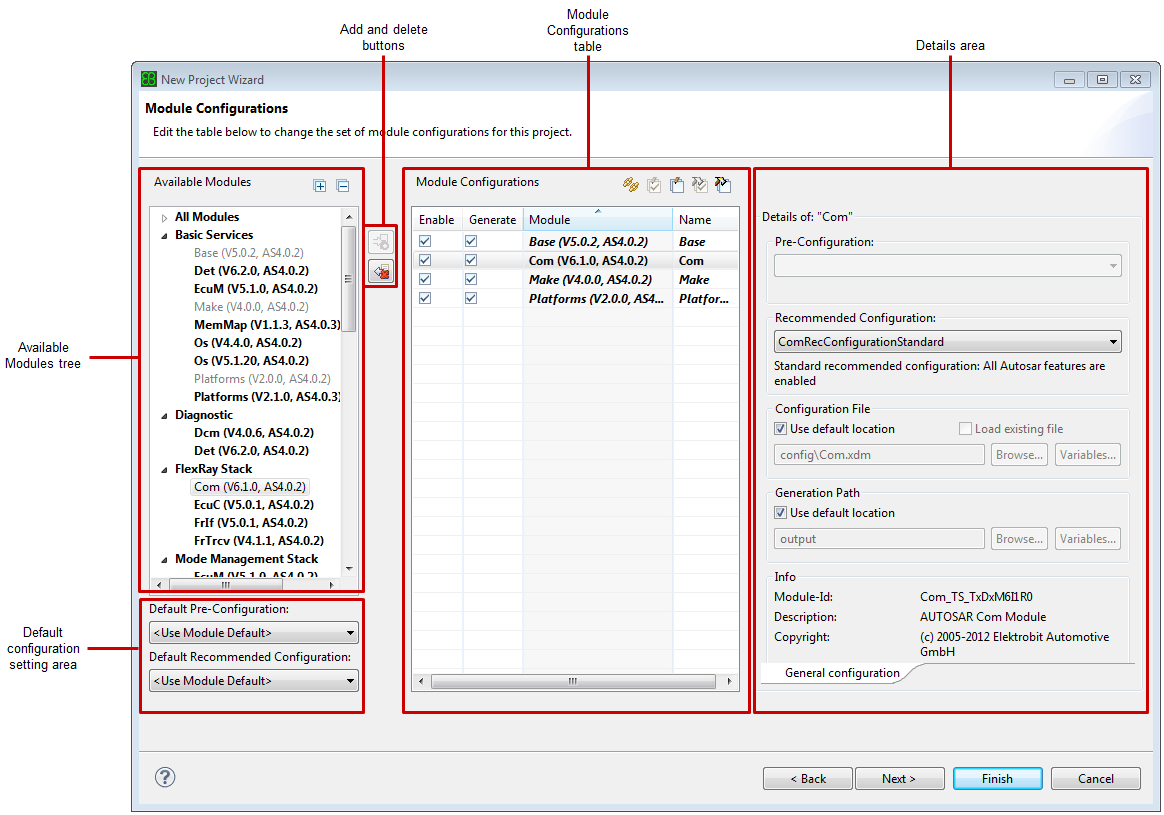
- Available Modules 트리에서 프로젝트에 추가할 모듈을 선택하고 Add 버튼을 클릭합니다.
- Next를 클릭합니다.
Importers/Exporters 페이지가 열립니다.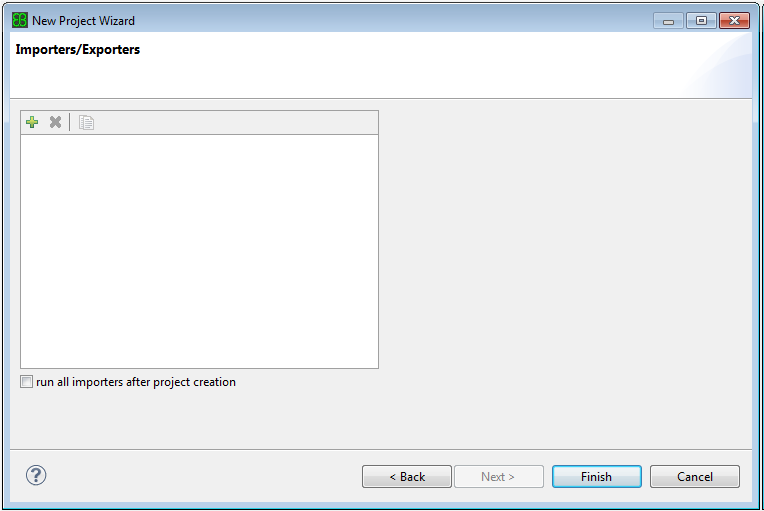
- 구성 데이터를 프로젝트로 가져올 수 있습니다. 선택 가능한 단계입니다. 나중에 데이터를 가져오거나 전혀 가져오지 않을 수도 있습니다.
- Finish를 클릭하여 프로젝트를 생성합니다.
모듈 구성
코드 생성
프로젝트 구성을 종료한 후에는 소스 코드를 생성할 수 있습니다. 결과 코드는 Generic Configuration Editor에 입력한 값에 따라 달라집니다.
튜토리얼
관련
일렉트로비트 전문가들은 ECU에서 사용되는 안전하고 높은 보안이 뛰어나며 유연한 소프트웨어의 핵심 기술을 구축하는 방법에 대한 심층적인 지식을 공유합니다. 여기에서 동영상을 확인해 보십시오.

Category:ECU development & AUTOSAR
Product/s:EB tresos

Category:ECU development & AUTOSAR
Product/s:EB tresos

Category:ECU development & AUTOSAR
Product/s:EB tresos

Category:ECU development & AUTOSAR
Product/s:EB tresos
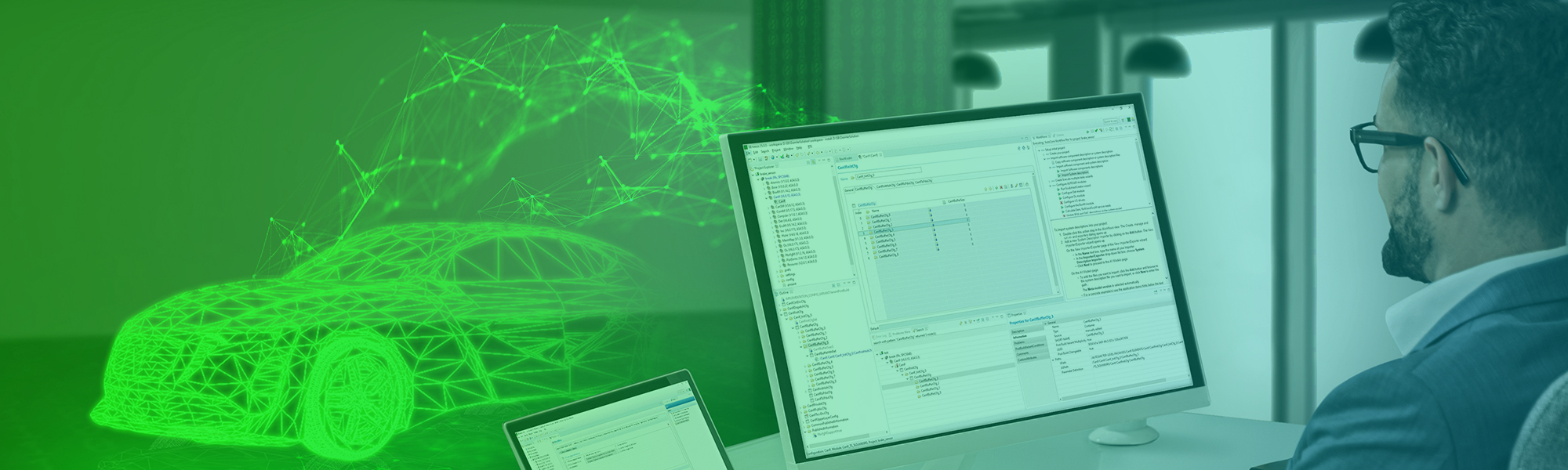

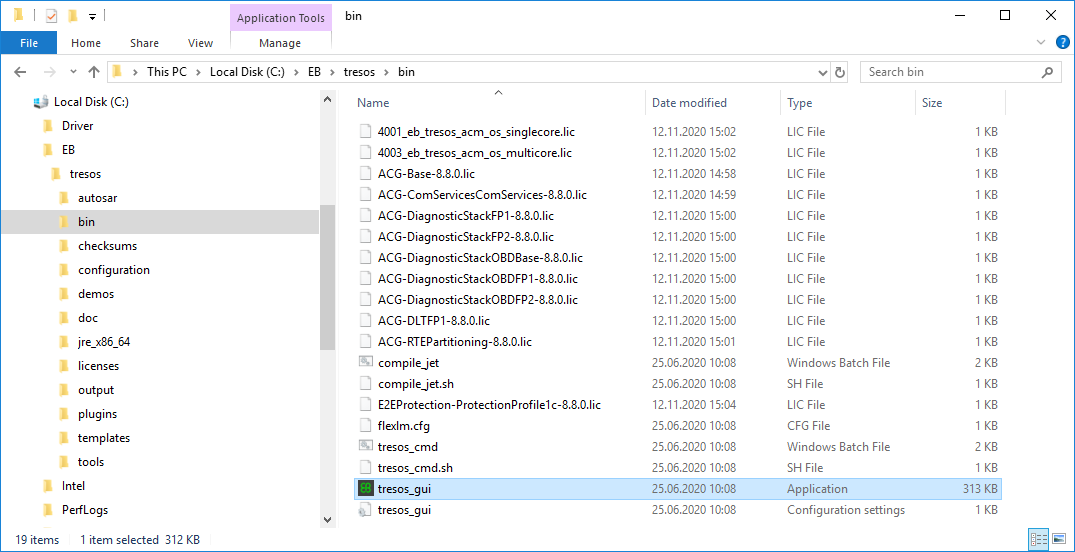

 클릭합니다.
클릭합니다.